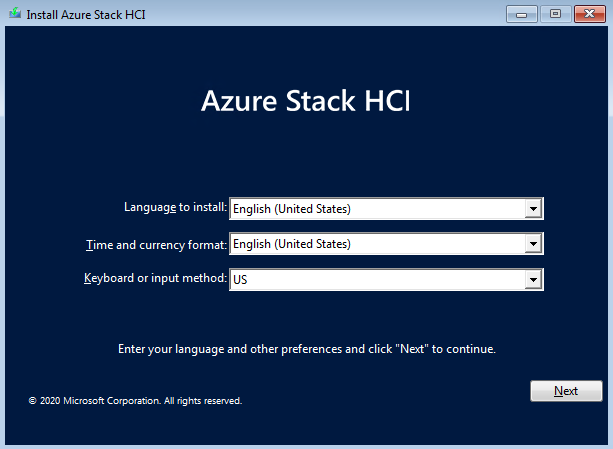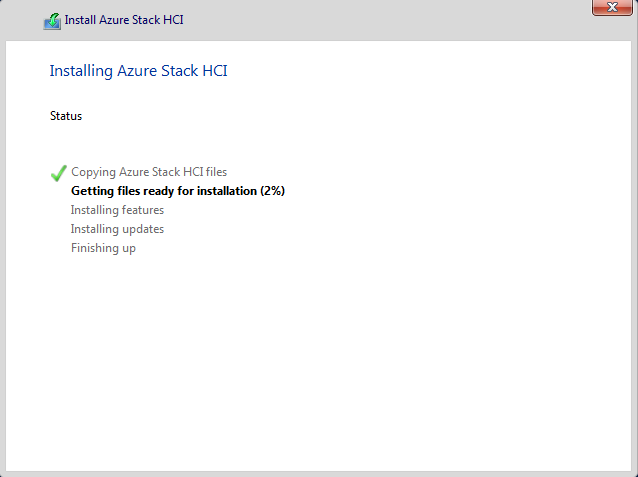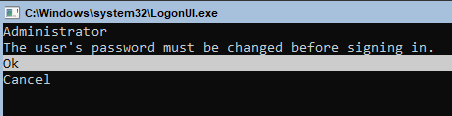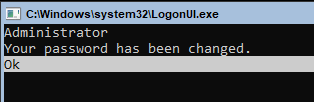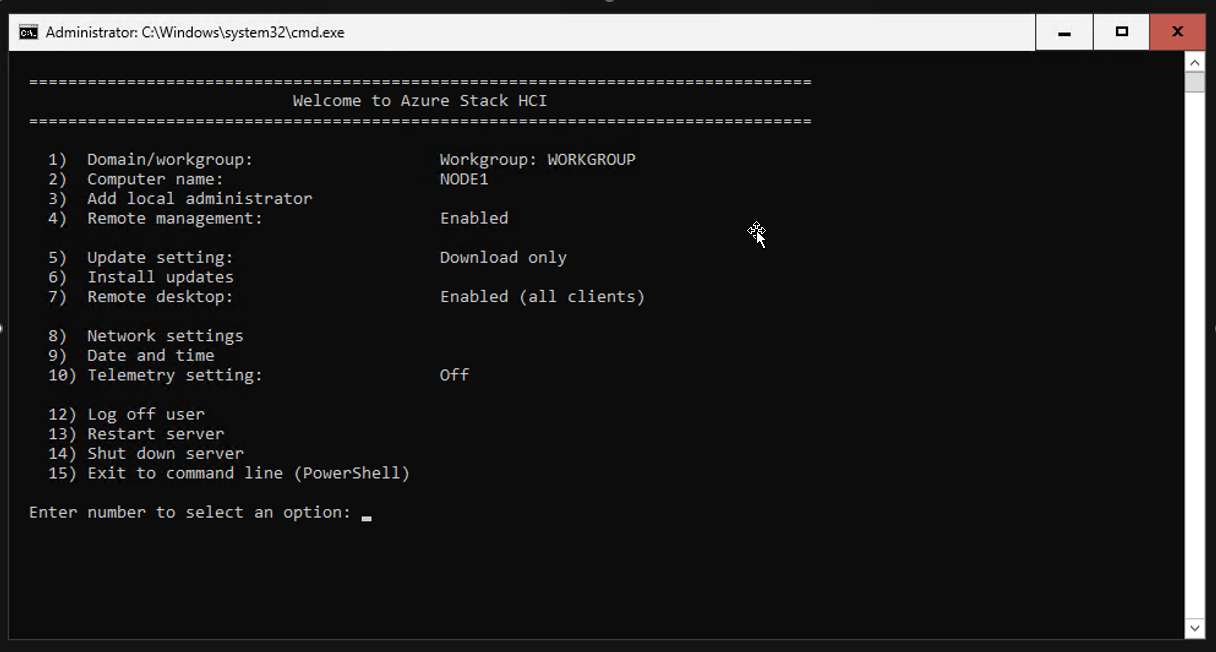Het Azure Stack HCI-besturingssysteem implementeren
Van toepassing op: Azure Stack HCI, versie 22H2
Belangrijk
Azure Stack HCI maakt nu deel uit van Azure Local. Oudere versies van Azure Stack HCI, bijvoorbeeld 22H2, blijven verwijzen naar Azure Stack HCI en geven de naamwijziging niet weer. Meer informatie.
Waarschuwing
De implementatie-instructies in dit artikel zijn van toepassing op een oudere versie, Azure Stack HCI, versie 22H2. Voor nieuwe implementaties raden we u aan de meest recente algemeen beschikbare versie van Azure Local te gebruiken. Zie Over de lokale implementatie van Azure.
De eerste stap bij het implementeren van Azure Stack HCI is het downloaden van Azure Stack HCI en het besturingssysteem installeren op elke server die u wilt clusteren. In dit artikel worden verschillende manieren besproken om het besturingssysteem te implementeren en windows-beheercentrum te gebruiken om verbinding te maken met de servers.
Notitie
Als u azure Stack HCI Integrated System-oplossingshardware hebt gekocht uit de Azure Stack HCI-catalogus via uw favoriete Microsoft-hardwarepartner, moet het Azure Stack HCI-besturingssysteem vooraf zijn geïnstalleerd. In dat geval kunt u deze stap overslaan en verdergaan met het maken van een Azure Stack HCI-cluster.
Hardware- en netwerkvereisten bepalen
Microsoft raadt u aan een gevalideerde Hardware/software-oplossing voor Azure Stack HCI aan te schaffen bij onze partners. Deze oplossingen zijn ontworpen, samengesteld en gevalideerd op basis van onze referentiearchitectuur om compatibiliteit en betrouwbaarheid te garanderen, zodat u snel aan de slag kunt. Controleer of de systemen, onderdelen, apparaten en stuurprogramma's die u gebruikt, zijn gecertificeerd voor gebruik met Azure Stack HCI. Ga naar de website van Azure Stack HCI-oplossingen voor gevalideerde oplossingen.
U hebt minimaal één server nodig, een betrouwbare netwerkverbinding met hoge bandbreedte, lage latentie tussen servers en SATA, SAS, NVMe of permanente geheugenstations die fysiek zijn gekoppeld aan slechts één server. Uw hardwarevereisten kunnen echter variëren, afhankelijk van de grootte en configuratie van de cluster(s) die u wilt implementeren. Controleer de systeemvereisten van Azure Stack HCI om ervoor te zorgen dat uw implementatie is geslaagd.
Voordat u het Azure Stack HCI-besturingssysteem implementeert:
- Plan uw fysieke netwerkvereisten en hostnetwerkvereisten.
- Als uw implementatie zich uitsprekt over meerdere sites, bepaalt u hoeveel servers u nodig hebt op elke site en of de clusterconfiguratie actief/passief of actief/actief is. Zie Het overzicht van Stretched-clusters voor meer informatie.
- Kies stations en plan volumes zorgvuldig om te voldoen aan uw opslagprestaties en capaciteitsvereisten.
Zie AKS-vereisten voor Azure Stack HCI voor Azure Kubernetes Service in Azure Stack HCI en Windows Server.
Informatie verzamelen
Als u de implementatie wilt voorbereiden, moet u rekening houden met de servernamen, domeinnamen, computeraccountnamen, RDMA-protocollen en -versies en VLAN-id voor uw implementatie. Verzamel de volgende gegevens over uw omgeving:
Servernaam: Vertrouwd raken met het naamgevingsbeleid van uw organisatie voor computers, bestanden, paden en andere resources. Als u meerdere servers moet inrichten, moet elk een unieke naam hebben.
Domeinnaam: vertrouwd raken met het beleid van uw organisatie voor domeinnamen en domeindeelname. U voegt de servers toe aan uw domein en u moet de domeinnaam opgeven.
Computeraccountnamen: Servers die u wilt toevoegen als clusterknooppunten hebben computeraccounts. Deze computeraccounts moeten worden verplaatst naar hun eigen toegewezen organisatie-eenheid (OE).
Organisatie-eenheid (OE): Als u dit nog niet hebt gedaan, maakt u een toegewezen organisatie-eenheid voor uw computeraccounts. Neem contact op met uw domeinbeheerder over het maken van een organisatie-eenheid. Zie Een failovercluster maken voor gedetailleerde informatie.
Statische IP-adressen: Azure Stack HCI vereist statische IP-adressen voor opslag- en workloadverkeer (VM) en biedt geen ondersteuning voor dynamische IP-adrestoewijzing via DHCP voor dit snelle netwerk. U kunt DHCP gebruiken voor de beheernetwerkadapter, tenzij u twee in een team gebruikt. In dat geval moet u opnieuw statische IP-adressen gebruiken. Neem contact op met de netwerkbeheerder over het IP-adres dat u voor elke server in het cluster moet gebruiken.
RDMA-netwerken: Er zijn twee typen RDMA-protocollen: iWarp en RoCE. Noteer welke uw netwerkadapters gebruiken en als RoCE ook de versie (v1 of v2) noteert. Let ook op het model van uw top-of-rack switch voor RoCE.
VLAN-id: noteer de VLAN-id die moet worden gebruikt voor de netwerkadapters op de servers, indien van toepassing. Deze moet u aan uw netwerkbeheerder vragen.
Sitenamen: Voor stretched clusters worden twee sites gebruikt voor herstel na noodgevallen. U kunt sites instellen met behulp van Active Directory-domein Services of de wizard Cluster maken kan deze automatisch voor u instellen. Neem contact op met uw domeinbeheerder over het instellen van sites.
Windows-beheercentrum installeren
Windows Admin Center is een lokaal geïmplementeerde, browsergebaseerde app voor het beheren van Azure Stack HCI. De eenvoudigste manier om Windows Admin Center te installeren is op een lokale beheercomputer (desktopmodus), hoewel u het ook op een server (servicemodus) kunt installeren.
Als u Windows Admin Center installeert op een server, moeten voor taken waarvoor CredSSP is vereist, zoals het maken en installeren van updates en extensies, een account gebruiken dat lid is van de groep Gatewaybeheerders op de Windows-beheercentrumserver. Zie de eerste twee secties van Gebruikerstoegangsbeheer en machtigingen configureren voor meer informatie.
Hardware voorbereiden voor implementatie
Nadat u de serverhardware voor uw Azure Stack HCI-oplossing hebt aangeschaft, is het tijd om deze op te rekken en te bekabelen. Gebruik de volgende stappen om de serverhardware voor te bereiden op de implementatie van het besturingssysteem.
- Rek alle serverknooppunten die u wilt gebruiken in uw servercluster.
- Verbind de serverknooppunten met uw netwerkswitches.
- Configureer het BIOS of de Unified Extensible Firmware Interface (UEFI) van uw servers zoals aanbevolen door uw Azure Stack HCI-hardwareleverancier om de prestaties en betrouwbaarheid te maximaliseren.
Notitie
Als u één serverimplementatie voorbereidt, raadpleegt u het overzicht van één server van Azure Stack HCI OS
Implementatieopties voor besturingssystemen
U kunt het Azure Stack HCI-besturingssysteem op dezelfde manier implementeren als voor het implementeren van andere Microsoft-besturingssystemen:
- Installatie van de serverfabrikant vooraf.
- Implementatie zonder hoofd met behulp van een antwoordbestand.
- System Center Virtual Machine Manager (VMM).
- Netwerkimplementatie.
- Handmatige implementatie door een toetsenbord te verbinden en rechtstreeks te controleren op de serverhardware in uw datacenter of door een KVM-hardwareapparaat te verbinden met de serverhardware.
Installatie van serverfabrikant vooraf
Voor bedrijfsimplementatie van het Azure Stack HCI-besturingssysteem raden we de hardware van de geïntegreerde systeemoplossing van Azure Stack HCI aan van uw favoriete hardwarepartner. De oplossingshardware arriveert met het besturingssysteem dat vooraf is geïnstalleerd en ondersteunt het gebruik van Windows Admin Center om stuurprogramma's en firmware van de hardwarefabrikant te implementeren en bij te werken.
Oplossingshardware varieert van 1 tot 16 knooppunten en wordt getest en gevalideerd door Microsoft- en partnerleveranciers. Zie de Azure Stack HCI-catalogus om hardware van de Azure Stack HCI-oplossing van uw voorkeurspartner te vinden.
Implementatie zonder hoofd
U kunt een antwoordbestand gebruiken om een headless implementatie van het besturingssysteem uit te voeren. Het antwoordbestand gebruikt een XML-indeling om configuratie-instellingen en -waarden te definiëren tijdens een installatie zonder toezicht van het besturingssysteem.
Voor deze implementatieoptie kunt u Windows System Image Manager gebruiken om een unattend.xml antwoordbestand te maken om het besturingssysteem op uw servers te implementeren. Windows System Image Manager maakt uw antwoordbestand zonder toezicht via een grafisch hulpprogramma met onderdeelsecties om de 'antwoorden' op de configuratievragen te definiëren en zorg vervolgens voor de juiste indeling en syntaxis in het bestand. Het hulpprogramma Windows System Image Manager is beschikbaar in de Windows Assessment and Deployment Kit (Windows ADK). Aan de slag: Download en installeer de Windows ADK.
Implementatie van System Center Virtual Machine Manager (VMM)
U kunt System Center 2022 gebruiken om het besturingssysteem Azure Stack HCI, versie 21H2, te implementeren op bare-metalhardware, en om de servers te clusteren en te beheren. Zie Een Hyper-V-host of -cluster inrichten vanaf bare-metalcomputers voor meer informatie over het gebruik van VMM voor een bare-metalimplementatie van het besturingssysteem.
Belangrijk
U kunt Microsoft System Center Virtual Machine Manager 2019 niet gebruiken om clusters met Azure Stack HCI, versie 21H2, te implementeren of te beheren. Als u VMM 2019 gebruikt om uw Azure Stack HCI-cluster versie 20H2 te beheren, probeert u het cluster niet bij te werken naar versie 21H2 zonder eerst System Center 2022 te installeren.
Netwerkimplementatie
Een andere optie is om het Azure Stack HCI-besturingssysteem via het netwerk te installeren met behulp van Windows Deployment Services.
Handmatige implementatie
Als u het Azure Stack HCI-besturingssysteem handmatig wilt implementeren op het systeemstation van elke server die moet worden geclusterd, installeert u het besturingssysteem via uw voorkeursmethode, zoals opstarten vanaf een dvd of USB-station. Voltooi het installatieproces met het hulpprogramma Serverconfiguratie (SConfig) om de server of servers voor te bereiden voor clustering. Zie Een Server Core-installatie configureren met SConfig voor meer informatie over het hulpprogramma.
Het Azure Stack HCI-besturingssysteem handmatig installeren:
Start de wizard Azure Stack HCI installeren op het systeemstation van de server waarop u het besturingssysteem wilt installeren.
Kies de taal die u wilt installeren of accepteren van de standaardtaalinstellingen, selecteer Volgende en selecteer vervolgens op de volgende pagina van de wizard Nu installeren.
Controleer op de pagina Toepasselijke kennisgevingen en licentievoorwaarden de licentievoorwaarden, schakel het selectievakje Ik ga akkoord met de licentievoorwaarden in en selecteer vervolgens Volgende.
Welk type installatie wilt u gebruiken? pagina, selecteer Aangepast: installeer alleen de nieuwere versie van Azure Stack HCI (geavanceerd).
Notitie
Upgrade-installaties worden niet ondersteund in deze versie van het besturingssysteem.
Op de locatie waar wilt u Azure Stack HCI installeren? op de pagina bevestigt u de locatie van het station waar u het besturingssysteem wilt installeren of werkt u het bij en selecteert u Vervolgens.
De pagina Azure Stack HCI installeren wordt weergegeven om de status van het proces weer te geven.
Notitie
Het installatieproces start het besturingssysteem tweemaal opnieuw op om het proces te voltooien en geeft meldingen weer over het starten van services voordat u een administrator-opdrachtprompt opent.
Selecteer bij de opdrachtprompt Administrator ok om het wachtwoord van de gebruiker te wijzigen voordat u zich aanmeldt bij het besturingssysteem en druk op Enter.
Voer bij de prompt Nieuwe referenties voor beheerder invoeren een nieuw wachtwoord in, voer het opnieuw in om dit te bevestigen en druk op Enter.
Druk op Enter op de bevestigingsprompt Uw wachtwoord is gewijzigd.
De server configureren met behulp van SConfig
U kunt nu het hulpprogramma Serverconfiguratie (SConfig) gebruiken om belangrijke taken uit te voeren. Als u SConfig wilt gebruiken, meldt u zich aan bij de server waarop het Azure Stack HCI-besturingssysteem wordt uitgevoerd. Dit kan lokaal zijn via een toetsenbord en monitor, of met behulp van een controller voor extern beheer (headless of BMC) of Extern bureaublad. Het hulpprogramma SConfig wordt automatisch geopend wanneer u zich aanmeldt bij de server.
Vanuit het venster Welkom bij Azure Stack HCI (SConfig-hulpprogramma) kunt u deze eerste configuratietaken uitvoeren op elke server:
- Configureer netwerken of bevestig dat het netwerk automatisch is geconfigureerd met behulp van Dynamic Host Configuration Protocol (DHCP).
- Wijzig de naam van de server als de standaard automatisch gegenereerde servernaam niet bij u past.
- Voeg de server toe aan een Active Directory-domein.
- Voeg uw domeingebruikersaccount of aangewezen domeingroep toe aan lokale beheerders.
- Schakel toegang tot Windows Remote Management (WinRM) in als u van plan bent om de server van buiten het lokale subnet te beheren en besloten om nog geen lid te worden van het domein. (De standaardfirewallregels staan beheer toe vanuit zowel lokaal subnet als vanuit elk subnet binnen uw Active Directory-domeinservices.)
Zie Server Configuration Tool (SConfig) voor meer informatie.
Nadat u het besturingssysteem zo nodig hebt geconfigureerd met SConfig op elke server, kunt u de wizard Cluster maken in het Windows-beheercentrum gebruiken om de servers te clusteren.
Notitie
Als u Azure Stack HCI op één server installeert, moet u PowerShell gebruiken om het cluster te maken.
Volgende stappen
Als u de volgende beheertaak met betrekking tot dit artikel wilt uitvoeren, raadpleegt u: